教程介绍
Windows11系统中的软件会有很多的通知可以提示用户去使用和了解相关进程,不过也有一些用户发现自己的系统没有出现通知,其实只是大家没有打开,看看Win11如何打开的软件通知吧。
开启教程
1、首先点击任务栏的设置,然后选择“设置”。
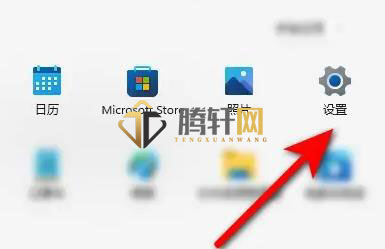
2、之后去点击左侧的“系统”。

3、然后可以去点击右侧的“通知”。
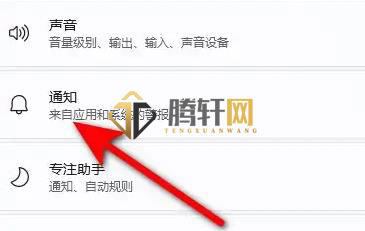
4、最后只要打开通知后面的开关就好了。
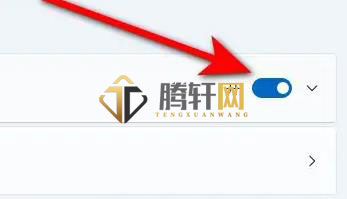
以上本篇文章的全部内容了,感兴趣的小伙伴可以看看,更多精彩内容关注腾轩网www.tengxuanw.com
Windows11系统中的软件会有很多的通知可以提示用户去使用和了解相关进程,不过也有一些用户发现自己的系统没有出现通知,其实只是大家没有打开,看看Win11如何打开的软件通知吧。
1、首先点击任务栏的设置,然后选择“设置”。
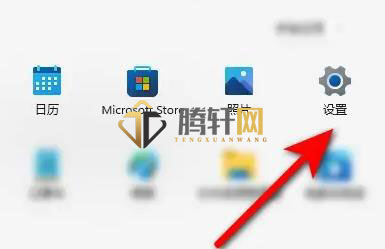
2、之后去点击左侧的“系统”。

3、然后可以去点击右侧的“通知”。
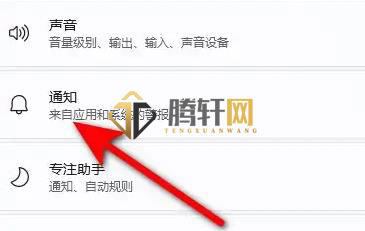
4、最后只要打开通知后面的开关就好了。
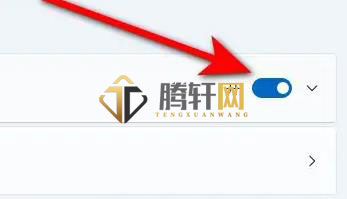
以上本篇文章的全部内容了,感兴趣的小伙伴可以看看,更多精彩内容关注腾轩网www.tengxuanw.com
标签:
暂无标签免责声明:
本站提供的资源,都来自网络,版权争议与本站无关,所有内容及软件的文章仅限用于学习和研究目的。不得将上述内容用于商业或者非法用途,否则,一切后果请用户自负,我们不保证内容的长久可用性,通过使用本站内容随之而来的风险与本站无关,您必须在下载后的24个小时之内,从您的电脑/手机中彻底删除上述内容。如果您喜欢该程序,请支持正版软件,购买注册,得到更好的正版服务。侵删请致信E-mail: 571533527@qq.com
